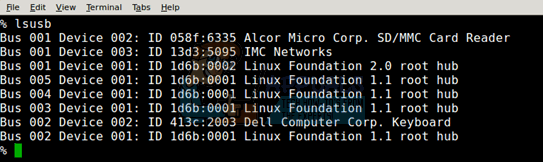Comment installer le service d’émulateur de terminal sous Linux pour accéder au port de la console Cisco
L’accès au port de la console Cisco sous Linux est en fait beaucoup plus facile et nécessite beaucoup moins d’étapes que dans de nombreuses implémentations Windows modernes. L’une des raisons est la disponibilité d’un programme appelé minicom, qui fournit un environnement d’émulation de terminal très traditionnel pour les utilisateurs avancés. Le programme lui-même est en fait un clone de l’ancien package de communication Telix vendu pour les utilisateurs MS-DOS. À l’aide de minicom, vous pouvez émuler les terminaux VT102 et ANSI, ce qui facilite la communication avec le port de console Cisco.
De nombreux aspects ésotériques du package minicom ne sont plus pertinents dans le monde d’aujourd’hui. Il est très peu probable que vous utilisiez un répertoire d’accès à distance ou un outil de téléchargement automatique de zmodem. Ce que vous utiliserez, cependant, est la possibilité de vous connecter directement à l’appareil connecté. Les menus le pilotent avec certaines commandes clavier de base, donc si vous maîtrisez déjà GNU nano, vous pouvez même utiliser minicom sans lire les pages de manuel.
Installez minicom et accédez au port Cisco
Entrez dans l’invite de commande racine en tapant sudo -i, sudo bash ou sudo tcsh. La console virtuelle sur Ubuntu Server peut très bien résoudre ce problème. Vous pouvez également travailler à partir d’une console racine graphique lancée via gksu ou simplement un lien d’application. Unity Dash en a un sous la liste des systèmes, tout comme le menu du panneau LX. Vous pouvez également en démarrer un à partir du menu Whisker dans Xfce ou du menu dans Gnome-Shell et Mate. Une fois dans ce shell, appuyez sur F11 pour entrer en plein écran, ce qui rendra les choses plus faciles à voir. Vous devrez peut-être saisir un mot de passe administrateur.
Une fois que vous avez un accès root, vous devez taper apt-get install minicom pour installer le package. Si la routine apt-get vous demande d’approuver l’installation, appuyez sur y, puis entrez. Si tous vos dépôts sont à jour, l’installation ne devrait prendre que quelques minutes. Vous pouvez toujours exécuter apt-get update pour vous assurer qu’ils sont tous les deux.
Après avoir installé le programme, vous devrez définir certaines options de configuration. Tout d’abord, assurez-vous que le câble reliant la station de travail au port de la console Cisco n’est pas actuellement branché. À l’invite bash ou tcsh, avec un accès root, tapez lsusb et appuyez sur Entrée. Regardez les résultats, qui devraient répertorier tout ce qui est actuellement branché sur votre machine.
La référence à tout périphérique de concentrateur racine Linux Foundation #.# fait référence au port lui-même, et non à tout ce qui y est branché. Les valeurs se réfèrent uniquement à la version du port USB lui-même. Connectez le câble d’alimentation entre la station de travail et le périphérique Cisco et exécutez à nouveau lsusb. Toute entrée différente correspond au nom du port de périphérique de la console. Si les deux listes sont identiques, votre poste de travail ne vous reconnaît pas branché pour une raison quelconque. Si vous utilisez un câble série traditionnel à l’ancienne, vous devrez peut-être redémarrer pour forcer le noyau Linux à le reconnaître.
La première partie du numéro d’identification de l’appareil est le code du fournisseur et la seconde partie est le produit. Si le port USB série n’a pas été configuré, il doit être configuré à l’aide de la commande modprobe. Utilisez modprobe usbserial vendor=0x#### product=0x#### et remplacez le symbole octothorpe par le code hexadécimal correct dans la commande lsusb. Le code fournisseur est probablement défini sur 0x2478, vous pouvez donc trouver l’appareil avec :
dmesg | grep 2478
Vous devriez voir l’emplacement de votre appareil, mais si rien n’apparaît, Linux ne reconnaît toujours pas votre appareil. Vous pouvez lister vos commandes tty en lançant dmesg |. grep tty à partir de l’invite. Si vous ne recevez pas de réponse ou de message d’erreur, c’est un autre signe que l’appareil Cisco ne répond pas correctement. Alors qu’un périphérique USB doit être énuméré dans le noyau dès qu’il est branché, ce n’est pas toujours le cas lors de l’utilisation d’une sorte de convertisseur série. Essayez de brancher le cordon d’alimentation plusieurs fois pour voir si vous pouvez obtenir une réponse, redémarrez si ce n’est pas le cas.
Recherchez dans cette liste les nouveaux identifiants que vous avez trouvés précédemment avec la commande grep 2478. Trouvez la ligne avec cet identifiant et cela vous donnera le nom du périphérique que Linux vous donne la connexion. Il devrait être facile à trouver, non seulement parce que les identifiants hexadécimaux sont les mêmes, mais aussi parce qu’il suivra certains noms comme ttyUSB0 ou ttyUSB1, qui devraient se démarquer. Il est peu probable que vous ayez plusieurs consoles USB-RS-232 connectées, mais parfois Linux nomme votre premier terminal ttyUSB1 au lieu de ttyUSB0 pour diverses raisons.
Exécutez maintenant minicom -s et appuyez sur les touches fléchées jusqu’à ce que vous arriviez à l’option « Configuration du port série ». Appuyez sur Entrée, appuyez sur A, puis reculez jusqu’à la première barre oblique. Vous devez changer la valeur en /dev/ttyUSB0 ou /dev/ttyUSB1, selon le nom que Linux a donné à votre connexion plus tôt. Une fois réglé correctement, appuyez à nouveau sur Entrée. Vous devez régler le débit en bauds sur 9600, la valeur du bit de données sur 8 et la valeur du bit d’arrêt sur 1. Assurez-vous que la parité est définie sur Aucune, car votre connexion ne prend en charge aucun type de bits de parité.
Appuyez sur la touche C pour régler le débit en bauds sur 9600 et sur la touche V pour régler les bits de données corrects. Entrez L pour le bit de parité pour le désactiver, puis appuyez sur la touche W pour régler le bit d’arrêt sur 1. Comme avec beaucoup de ces packages, votre kilométrage peut varier, donc si votre installation Cisco est complètement non traditionnelle, vous devrez peut-être modifier certaines de ces options de configuration. Si vous avez des commentaires sur une configuration alternative à utiliser, utilisez-les à la place. Une barre en bas de l’écran minicom devrait fournir des informations supplémentaires sur les pressions sur les boutons, de la même manière que GNU nano.